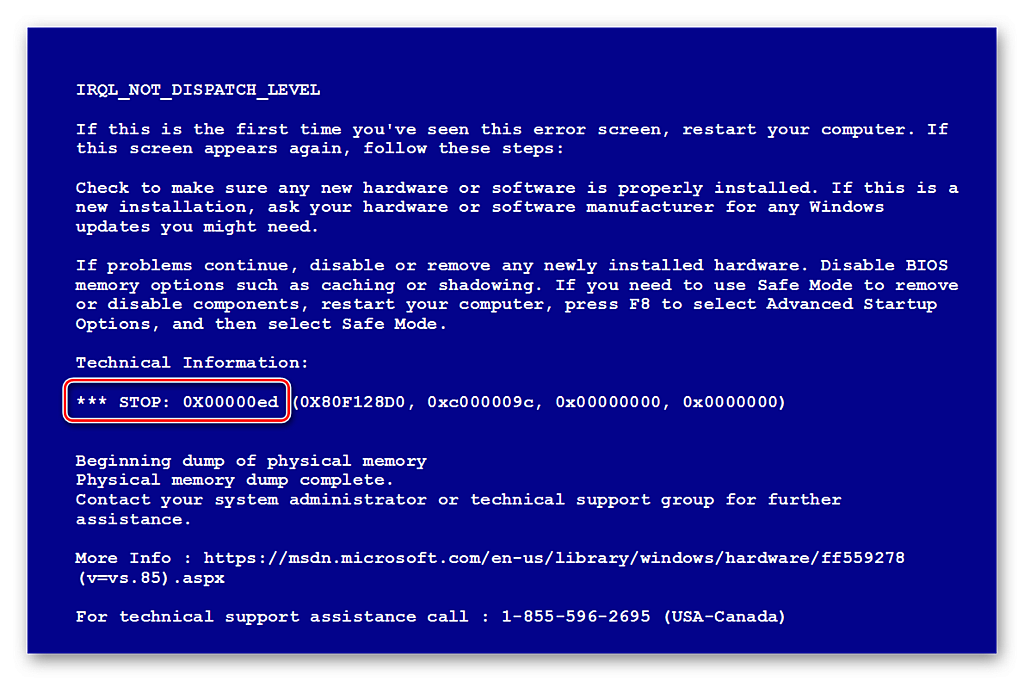Бас гов ошибка при редактирование и сохранение сметы коды кбк должны быть уникальны
Нормами Приказа Минфина РФ от 20.11.2007 №112н «Об общих требованиях к порядку составления, утверждения и ведения бюджетных смет казенных учреждений» установлено, что формирование и ведение сметы учреждениями должно осуществляться с использованием ГИИС «Электронный бюджет».
Нормативное обоснование
Данное требование было введено Приказом Минфина РФ от 30.09.2016 № 168н, вступило в силу 13 ноября 2016 г. и должно применяться при составлении, утверждении и ведении смет:
с 2017 г. – государственными казенными учреждениями федерального подчинения;
с 2018 г. – государственными (муниципальными) казенными учреждениями, находящимися в ведении субъектов РФ и органов местного самоуправления, то есть всеми без исключения областными и муниципальными учреждениями.
За нарушение установленного порядка составления, утверждения и ведения бюджетных смет предусмотрена административная ответственность. Согласно ст. 15.15.7. КоАП РФ на должностных лиц, допустивших нарушение, накладывается административный штраф. Размер штрафа составляет от 10 000 до 30 000 руб.
Составление смет
Процесс составления, утверждения и ведения смет осуществляется в подсистеме Бюджетное планирование ГИИС «Электронный бюджет» с применением специального модуля «Формирование и ведение бюджетных смет».
Для доступа к подсистеме на странице Единого портала бюджетной системы (https://budget. gov. ru/lk) необходимо нажать на кнопку «Переход к подсистеме «Бюджетное планирование». Для начала работы в подсистеме бюджетного планирования областным и муниципальным учреждениям необходимо оформить в органах Федерального казначейства сертификаты электронной подписи.
Меню подсистемы «Бюджетное планирование» включает разделы «Настройки», «Системные справочники», «Бюджетная смета» и «Бюджетная роспись и ЛБО (ГРБС)». В разделе «Бюджетная смета» представлены подразделы: «Дополнительный аналитический код», «Предложения по внесению изменений в сметный расчет», «Показатели бюджетных смет», «Документы ПБС», «Группы ПБС», «Настройки», «Расходные расписания», «Документы ФК».
После формирования Показателей бюджетных смет в разрезе кодов бюджетной классификации важным этапом является заполнение и согласование обоснований (расчетов) плановых сметных показателей (далее ОПСП). ОПСП заполняются в разрезе кодов Классификации операций сектора государственного управления (далее КОСГУ). А также в разрезе дополнительных аналитик, в случае если главным распорядителем предусмотрена детализация показателей КОСГУ и выполнена соответствующая настройка.
Заполнение и редактирование форм ОПСП осуществляется согласно руководствам пользователя по заполнению форм ОПСП представленных на сайте Минфина РФ разделе «Информационные системы Министерства финансов Российской Федерации/Программный комплекс «Бюджетное планирование», в подразделе «Информация по заполнению форм обоснований бюджетных ассигнований».
Заполненные показатели подлежат дальнейшему согласованию и утверждению, непосредственно в подсистеме лицами, которым в подсистеме назначены соответствующие роли.
Подсистемой предусмотрена загрузка документа «Отчет о состоянии лицевого счета ПБС». На основании загруженных данных сформируются показатели принятых бюджетных обязательств и кассового исполнения.
В подсистеме доступно формирование печатных форм сметного расчета и бюджетной сметы. В результате на рабочую станцию пользователя загружаются печатные формы отчетов в виде файлов с расширением *.xls. Печатная форма сметы содержит информацию об утвержденных строках КБК актуальных на дату формирования.
На официальном сайте Минфина РФ размещено руководство пользователя по применению подсистемы «Бюджетное планирование».
Внесение изменений в бюджетные сметы
Федеральным казенным учреждениям необходимо обратить внимание, что в случае внесения изменений в течение финансового года в утвержденные показатели сметы, например, при изменении сумм доведенных бюджетных назначений, необходимо соответствующую информацию разместить в ГИИС «Электронный бюджет».
У учреждения есть 10 дней на внесение изменений. При пропуске установленных сроков грозит административная ответственность, предусмотренная статьей 15.15.7. КоАП РФ.
Рассмотрим последовательность действий по формированию и утверждению изменений к бюджетной смете в подсистеме «Бюджетное планирование».
Начать внесение данных необходимо с формирования реестра «Предложение по внесению изменений в сметный расчет» ПБС, расположенном в одноименном подразделе раздела «Бюджетная смета».

Разделы, подразделы меню подсистемы Бюджетное планирование

Форма подраздела «Предложения по внесению изменений в сметный расчет»
Для формирования реестра нажимаем на кнопку «Добавить строку». Далее в открывшемся окне «Выбор вида изменения и по вопросу» заполняем поля «Вид изменения» и «По вопросу» выбором значения из справочника. Для сохранения данных нажимаем на кнопку «Сохранить».
Важно: поле «Вид изменения» обязательно для заполнения.

Окно «Выбор вида изменения и по вопросу»
В открывшемся окне «Добавление строки» выбираем требуемые строки, ставим галочки и нажимаем на кнопку «Добавить». В случае если в окне не отображается строка с нужным КБК, переходим в подраздел «Показатели бюджетных смет» и добавить КБК.

Окно добавления строк
В результате в реестр «Предложения по внесению изменений в сметный расчет» добавятся новые строки со статусом «Пусто». Для обновления данных реестра «Предложения по внесению изменений в сметный расчет» нажимаем кнопку «Обновить».

В добавленной строке графы «Номер основного документа» и «Статус основного документа» заполнятся после того, как предложение по внесению изменений в сметный расчет войдет в состав документа «Изменение показателей бюджетной сметы» (ф.0501013).
Дальнейшая работа зависит от типа вносимых изменений.
Что не требует изменения документа «Бюджетная роспись» (ф.0501060)
Во-первых, изменения в формах ОПСП.
Необходимо внести изменения в ОПСП, сформированные при составлении сметы, далее сформировать сам документ «Изменение показателей бюджетной сметы» (ф.0501013)
провести его внутреннее согласование и внешнее согласование.
Для внесения изменений в форму ОПСП выделяем соответствующую строку, нажимаем на кнопку «Реестр» и выбираем пункт «Редактировать».

В результате для редактирования откроется форма ОПСП.

В зависимости от переключения режимов в шапке реестра будут отображаться разные суммы по столбцам:
в режиме «Предложения по внесению изменений в ОПСП» – отобразится сумма изменения;
в режиме «Утвержденные показатели ОПСП» – текущая сумма по утвержденной строке КБК в реестре «Показатели бюджетных смет»;
в режиме «Итого с учетом изменений ОПСП» – будущая сумма с учетом изменений.
Формирование документа «Изменение показателей бюджетной сметы» (ф.0501013) осуществляется в реестре «Документы ПБС» во вкладке «Исходящие».

Подраздел «Документы ПБС»
Для формирования изменения в бюджетную смету необходимо нажать на кнопку «Реестр» и выбрать пункт «Сформировать документ». В результате откроется окно «Документ «Изменение в бюджетную смету», которое содержит вкладки:
«Предложение по внесению изменений в сметный расчет»;
«Раздел I. Расходы на обеспечение деятельности учреждения»;
«Раздел II. Расходы на предоставление бюджетных инвестиций, субсидий, субвенций и иных межбюджетных трансфертов»;
«Раздел III. Иные расходы»;
«Раздел IV. Итого по смете»;

Окно «Документ «Изменение в бюджетную смету
Необходимо заполнить вкладки документа и сохранить изменения.
Согласование документа выполняется в порядке, аналогичном порядку согласования бюджетной сметы.
Во-вторых, при получении дополнительных лимитов бюджетных обязательств.
Необходимо выполнить создание новой версии строки КБК в реестре «Показатели бюджетных смет», далее произвести в порядке, аналогичном для создания сметы загрузку документа «Расходное расписание» ПБС и заполнить формы ОПСП.
Когда не надо вносить изменения в документ «Бюджетная роспись»
Внесение данных также начинается с формирования реестра «Предложение по внесению изменений в сметный расчет» ПБС.
Далее необходимо сформировать и утвердить документы:
«Справка об изменении БР и ЛБО» (ф. 0501153) РБС;
«Решение об изменении БР и ЛБО» (ф. 0501154) РБС.
Выполнить загрузку документа «Расходное расписание» ПБС и сформировать документ «Изменение показателей бюджетной сметы» (ф.0501013).
В подсистеме доступно формирование печатной формы документа «Изменение бюджетной сметы» (ф.0501013).
«Типовые ошибки и способы их решения»
После получения новых сертификатов, возникает ошибка установления защищенного канала по протоколу TLS. Неправильная длина (TLS:1286, TLS:1004, TLS-R3410:580).
Требуется обновление TLS клиента на версию 1.0.920.0.
УФОС: Not in ID space [Page IQCB_]: jinnSigner
Ошибка возникает из-за браузера.
Для корректной работы в ПУиО необходимо проверить настройки АРМ:
1.Работа осуществляется в одном из браузеров: MozillaFirefox версии от 45 до 52 или GoogleChrome от 46й версии.
2.Установлена Java, от версии 1.7
3.Установлен Jinn-client, и он «Разрешен всегда» в настройках браузера.
Загрузка данных с сервера, пожалуйста подождите
Необходимо проверить корректно ли произведены настройки АРМ пользователя (в частности, средство электронной подписи Jinn-Client).
1.Проверить в настройках текущего браузера, разрешено ли использование Jinn-Client’а на сайте.
2. Убедиться, обновлено ли средство электронной подписи Jinn-Client до последней версии.
3. В качестве браузера рекомендуется использовать InternetExplorer не ниже 11 версии или MozillaFirefox от 45 до 52 версии и GoogleChrome от 46ой версии..
Также следует обратить внимание на:
1. Отключение Брандмауэра Windows как службу, «Тип-записка» поставить «Отключена».
2. Отсутствие блокирующих контент расширений, например, ADD block, всплывающие окна. Для разблокировки всплывающих окон в MozillaFirefox необходимо перейти в настройки => Содержимое => Снять галочку «Блокировать всплывающие окна».
Ошибка зависания браузера при подписании
Java до версии старше 1.7. Проверить, что в настройках браузера разрешен плагин ТЛС-клиента.
При входе в личный кабинет ЭБ не отображается списковая форма документов.
Необходимо отметить в блоке «Субъекты отчетности» свой субъект отчетности
При входе в рабочее место появляется сообщение об ошибке: «получен пустой ответ».
Если пользователь ранее успешно авторизовался в подсистеме и ошибка возникла в настоящий момент, пользователю необходимо повторить попытку авторизации немного позже. Если ошибка возникла при первой авторизации пользователя, необходимо завести обращение в службу технической поддержки системы «Электронный бюджет», указав ФИО пользователя, код организации по сводному реестру, ИНН, ОГРН, ОКТМОи ОКПО, полное и сокращенное наименование организации.
При входе в личный кабинет ЭБ не отображаются иконки кнопок
Как ввести фильтр для поиска нужного значения?
При входе в меню «Формирование и представление отчетности» в списке полномочий отсутствует ПБС (для представления отчетности казенных учреждений) или АУБУ (для автономных и бюджетных учреждений)
Необходимо сообщить о данном факте в вышестоящую организацию (ГРБС) для дальнейшей эскалации вопроса вФК. Решение вопроса находится в компетенции ФК.
При входе в ЛК в рабочем месте нет ветки «Учет и отчетность»
Необходимо в меню слева нажать на пункт «Учет и отчетность».
2 Формирование отчетности
При создании документа по форме отчетности 0503737 неправильно считается строка 500 по графе 10, строка 700 по графе 10.
Строка 500 по графе 10 является итоговой и рассчитывается как сумма соответствующих детальных строк.
Алгоритм расчета графы 10 строки 700:
— если гр4<гр9, то графа 10 будет иметь отрицательный показатель
— если гр4> гр9, то графа 10 будет иметь положительный показатель
— если гр4=0, то графа 10 будет заполнена: модуль гр9 с минусом
При создании документа по форме 0503171 при выборе КБК из справочника с КВР 242 в форму подтягивается КБК с обнуленным КВР.
При создании документа по форме 0503737 не заполняется графа 9 строки 200 код аналитики 200 если заполнена одна строка по кодам 241, 243, 244, 245 графа 4 и 5.
Заполнить 2 строки, после чего одну строку следует удалить. Строка 200 пересчитается и останется заполненной.
В справочнике «Контрагенты» нет нужной организации.
1. Открыть справочник «Контрагенты», нажав на кнопку «Открыть на редактирование».
2. Используя фильтрацию, осуществить поиск контрагента.
3. Если необходимого контрагент отсутствует, нажать на кнопку «Создать запись».
4. Заполнить поля, сохранить и закрыть.
По форме 0503730 строка 534 недоступна для редактирования.
Ошибка: по заданному критерию поиска не было выбрано ни одного документа источника
Необходимо корректно настроить запись по форме в справочнике «Настройки согласования отчетных форм» (п. 3.4.1.РП)
В «Комплектах отчетности» ПБС отсутствуют следующие формы:
0503161 Сведения о количестве подведомственных участников бюджетного процесса
0503163 Сведения об изменениях бюджетной росписи главного распорядителя бюджетных средств
0503193 Расшифровка дебиторской задолженности по субсидиям организациям
Данные формы, не представляются ПБС.
При создании ф. 0503162 отсутствуют
КБК ххххххххх х хх 00000 000 с нулями
Можно выбрать любой КБК с аналогичными 1-12 разрядами, обнуление 13-20 разрядов будет произведено автоматически
Отсутствуют ф. 0503776, ф. 0503176, нет возможности создать отчет
Из состава форм, исключены Сведения по ущербу имуществу, хищениях денежных средств и материальных ценностей (форма 0503176, форма 0503776) (п. 3.14 приказа Минфина России н, п. 56 Инструкции № 33н).
Форма 0503175 отсутствуют итоги: Раздел 3 и Раздел 4 (гр.3 и гр.4).
Реализовано согласно изменениям, внесенным Приказом Минфина России от 01.01.2001 N 209н.
ф.0503160 Т 6 Изменение формата поля гр.4
При заполнении ф. 0503125, графы 9 «Код корреспондирующего счета бюджетного учета» выходит ошибка «Данные не найдены»
Сначала необходимо заполнить графы: 7 «Сумма по дебету» или 8 «Сумма по кредиту», после этого 9 графа будет доступна
Как отменить отчет, ошибочно переведенный в статус «Показатели отсутствуют»
При создании нового отчета, существующий перейдет со статуса «Показатели отсутствует» на статус «Отменен».
Что делать с отчетами ликвидированной организации?
Порядок формирования и предоставления форм отчетности по реорганизации в Подсистеме «Учет и отчетность» находится на рассмотрении в УБУиО ФК. В случае возникновения операций по реорганизации на конец года, необходимо ГРБС обратиться за разъяснениями в МОУ ФК
Почему после первого числа месяца пропали отчеты в списковой форме
Отчетный период устанавливается в соответствии с текущей датой, отчеты сформированные до 1 числа текущего месяца отобразятся в списковой форме документов после изменения отчетного периода, на тот, в котором были сформированы отчеты (описание рабочего места см. в п. 3.2 РП).
Не удается сохранить отчет после внесения изменений
Способ 1. В визуальной форме отчета нажать на кнопку «Сохранить и закрыть», после этого форма закроется, и система перейдет в списковую форму документов.
Способ 2. Нажать кнопку «Сохранить», затем нажать кнопку закрыть отчет
Не удается загрузить текстовую часть пояснительной записки
1. Создать новый отчет по ф. 0503160/0503760 (пояснительная записка) (как это сделать см. в п.4.1.1. РП).
2. Перейти на вкладку «Вложения».
3. Нажать кнопку «Добавить вложение».
4. Выбрать текстовый файл с пояснительной запиской, либо архив с этим файлом, сохранить и закрыть отчет.
Не найден лицевой счет в отчетах
Код счета необходимо внести вручную в соответствующем поле формы
Организация просит вернуть отчет со статуса «Отменен».
Отмененные отчеты нельзя вернуть в работу. Чтобы исправить ошибки в отчете и не формировать его заново, нужно в списковой форме документов выбрать отчет, затем на панели инструментов нажать на кнопку «Создать копию».
В ф. 0503125 заполнились графы 10-12, пользователь считает, что данные графы не заполняются.
Заполнение данных граф согласовано с ФК.
В форме 0503769 не выбирается нужный счет из справочника «Рабочий план счетов».
В случае если возникнет потребность в счете, который отсутствует в справочнике «Рабочий план счетов», необходимо обратиться в адрес ГРБС, с просьбой добавить недостающий счет в вышеуказанный справочник. Добавление счетов осуществляется группой поддержки Электронного Бюджета на основании обращения от ГРБС.
Каким образом, можно создать форму отчета со статусом «Показатели отсутствуют»?
Создание отчета с отсутствующими показателями см. в п. 4.2.2.5. РП
Нет кнопки «Отмена форм отчетности» для отчета в статусе «Принят» или «Принят условно».
Последовательность действий для отмены отчетов описана в п 6.1.3. РП
В каком отчете показывать данные по переданным полномочиям (14л/c) в ГРБС как ПБС, или ГРБС?
Для формирования отчетности в части отражения показателей по исполнению функций по переданным полномочиям в справочнике Субъекты отчетности создается отдельная запись для формирования такой отчетности. Под данным Субъектом отчетности формируется и представляется отчетность в соответствующее учреждение. Соответствующая запись в справочнике «Субъекты отчетности» формируется на уровне ФК при наличии предоставленной от ГРБС информации
Почему у ф. 0503779 отсутствуют разрезы по видам деятельности?
Информация о видах финансового обеспечения содержится в первом разряде кода счета бюджетного учета (графа 2) ф.0503779. Необходимость направления отдельных ф. 0503779 в разрезе видов финансового обеспечения в данном случае отсутствует. С учетом этих особенностей внесены изменения в ТФФ в части представления ф. 0503779 в единственном экземпляре, который содержит все виды финансового обеспечения
Какой субъект отчетности выбрать для формирования отчетов по 191н или 33н.
3 Импорт отчетности
Как заполнить в отчете 0503127 строки 500 и 810?
Проблема возникает из-за того, что в импортируемом файле нет данных строк.
Для заполнения Вам необходимо открыть форму на редактирование и выполнить любые изменения с ячейками, которые формируют строки 500, 810, затем установить курсор мыши на другую ячейку, система выполнит авторасчет и ячейки заполнятся данными.
При добавлении формы 0503162 выдает сообщение что КБК должен быть сгруппирован до 5 знака КЦСР.
При импорте ф. 0503128, возникает ошибка: «Не удалось выбрать ни одной записи из справочника «Комплекты отчетности» по заданным условиям поиска: Тип отчетного периода = ‘Год’, Тип субъекта отчетности =’ПБС’, Код по ОКУД = ‘0503128’, Код аналитического разреза = ПУСТО»
Требуется исправить файл согласно ТФФ:
Нужно учитывать, разрезы в файле его наименование «ПРП»
для 128 формы заголовок должен быть:
ПРП в данном случае (500 или 501, в зависимости от разреза формы)
При импорте ф. 0503123, форма создается пустой, данные не загружаются.
Необходимо в файле импорта, если у Вас данные строки 900, 980 и 990 пустые и нет значений, добавить в блок ТБ=4 значения, примеру:
Ошибкаприимпорте: java. Iang. ArrayindexOutOfBoundsException: Array index out of range:
Необходимо привести файл в соответствие с ТФФ.
Поле ОКАТО должно быть заполнено.
Ошибка возникает при импорте для Финансовых Органов (ФО): MultiCause. Не заполнено поле документа ИСТ.
При загрузке отчетной формы, субъектом отчетности ФО, в поле «ИСТ» проставляется не глава по БК, а код РФ. Код РФ является числом 2х-значным, поэтому необходимо добавить 0, для сохранения размерности поля, (например,: 52 Омская область, в ИСТ будет стоять ИСТ=052).
Зависает программа при выполнении операции «Импорт
Перейти в раздел формирование и представление отчетности, открыть «Настройки списковой формы», выбрать «Настройки клиента» снять галку активности с поля «Использовать расширение импорта файлов»
Ошибка прикладной логики. Ошибка парсинга. Некорректный заголовок секции
Необходимо привести импортируемый файл в соответствие с ТФФ
При создании или импорте отчетности по Приказу 33н появилось сообщение об ошибке: «Не заполнился код главы. »
Проверить значение «Код субъекта РФ» в справочнике «Субъекты отчетности». Данное поле должно быть пустым.
2. В справочнике найти свою организацию (как это сделать см. п. 6.2. РП) 3. Выбрать организацию из списка, открыть справочник на редактирование
При импорте некорректно отображаются подписи, либо не выгружается строка (например, исчезает строка Гл. бухгалтер= ФИО)
Необходимо исправить импортируемый файл и установить подписывающих в следующем порядке:
4 Контроль отчетности
Отображается только три вида контроля вместо четырех. Куда делся контроль ВНК?
ВНК является дополнительным контролем.
Данный контроль появляется на некоторых отчетных формах: для ПБС это формы отчетности 0503127, 0503178t; для АУБУ это формы отчетности 0503737, 0503779.
Статус отчета при любом результате выполнения ВНК не изменяется.
Ошибка: ВДК.0503164.Г.10 строка 200 графы 4 =<0 : Требуется пояснения.
При отсутствии данных в графе 4 по строке 200 контроль отрабатывает согласно контрольным соотношениям. Форму следует представить с данным предупреждением и отразить пояснения в текстовой части пояснительной записки (ф. 0503160 «Пояснительная записка»)
Контроль над отчетом нашел ошибку, которая является допустимой для нашей организации.
Отчет можно представить, вышестоящая организация сможет его принять, не смотря на наличие ошибок, если посчитает их допустимыми.
Если форма находится в статусе «Контроль не пройден». Редактировать нельзя, что с ней делать?
Нужно связаться с представителями ГРБС, если ошибка в отчете допустима, отчет будет принят условно. Если ошибка критичная, то отчет будет отменен, после чего его нужно будет сформировать повторно (см. п. 6.1.3. РП).
Ошибка контроля ФЛК при импорте формы 0503127: «Операция выполнена успешно. Контроль ФЛК завешен с ошибками»
Ошибка возникает в случае если в импортируемом файле присутствуют КБК, которых нет в справочнике подсистемы. Для добавления КБК в справочник организации необходимо направить запрос своему ГРБС для добавления всех необходимых КБК, после чего ГРБС заводит обращение в СУЭ с указанием всех необходимых кодов, которые требуется добавить в справочники. Для поиска отсутствующих КБК необходимо: создать документ вручную (пустой) и произвести импорт в визуальную форму. После чего провести над формой контроль ФЛК, в протоколе ФЛК будет указан список КБК, которые отсутствуют в справочнике.
5 Подписание/согласование отчетности
На основании положений Приказа Федерального казначейства (п.13) в оформляющей части отчетов указываются фамилия и инициалы ответственных за их составление лиц (исполнителей), номер телефона и дата составления. Согласования при этом не требуется.
 Не указан список согласующих!
Не указан список согласующих!
Необходимо указать пользователя, который будет согласовывать документ или поставить галочку в пункте «Пропустить этап согласования»
 Необходимо указать обязательные поля утверждающего Руководитель
Необходимо указать обязательные поля утверждающего Руководитель
Утверждение отчета Руководителем обязательно. Необходимо в соответствующей строке листа согласования указать логин руководителя.
 Поле «Должность» обязательно для заполнения
Поле «Должность» обязательно для заполнения
Если при выборе логина пользователя из справочника поле «Должность» не заполнена, необходимо обратиться в ОРСБИ для внесения информации о должности.
 Записи в таблице Отчетных форм не уникальны для данного субъекта отчетности
Записи в таблице Отчетных форм не уникальны для данного субъекта отчетности
В системе уже присутствует настройка согласования для указанных отчетных формы и субъекта отчетности. Необходимо воспользоваться фильтрами (пункт 4.1.2.3 РП) для ее поиска
 Субъект отчетности не актуален на даты действия текущей записи
Субъект отчетности не актуален на даты действия текущей записи
Указана дата начала действия настройки согласования более ранняя, чем дата начала действия субъекта, для которого настройка создается. Необходимо указать корректную дату.
При согласовании форм выдается ошибка: «По указному бизнес ключу, отобрано более одной строки таблицы».
Ошибка возникает из-за дублирования ролей пользователя в справочнике «Настройка согласования отчетных форм». К примеру: если главный бухгалтер подписывает данную форму, то нет необходимости согласовать этот же документ с той же ролью.
При попытке подписания форм выходит окно сертификата, при попытке обновить выходит ошибка:
Script document. getElementById(«signApplet»).
loadCertificates is not a function (TypeError)
Обновить браузер до Мозила от 45 до 52 версии.
Ошибка «Нет прав для внесения изменений» при редактировании, (удалении) записи справочника «Настройки согласования отчетных форм»
1. Вносить изменения в настройку согласования, могут только пользователи организации, для которой создан документ.
2.Вносить изменения в настройки, созданные Пользователем отчетности за свои подведомственные организации, может только Пользователь отчетности.
1.Для поиска пользователя необходимо использовать поля фильтрации над списком пользователей (см. п. 4.1.2.3. РП).
3.Если фамилия повторяется несколько раз, то необходимо выбрать ФИО пользователя с максимальным индексом после фамилии.
Проблемой подписания сводных отчетов РБС. Операция «На согласование» выполнена успешно, в листе указано ожидание подписи главного бухгалтера, но у гл. бухгалтера, кнопки подписания нет.
Проверить тип отчета, он должен принимать значение «Сводный», в отчете с типом «сводный предварительный» кнопка не появится.
Отсутствует кнопка «Согласовать» для документов в статусе «Создан с ошибками», «Создан без ошибок».
Не работают подписи
Начиная с 52 версии MozillaFirefox прекращается поддержка NPAPI-плагинов, в т. ч. и Jinn-Client, который используется при подписании форм отчетности. Для решения этой проблемы необходимо использовать версию ниже чем 52, но выше 45.
Пользователь, подписывающий отчеты, уходит в отпуск. Как подписать отчеты в его отсутствие? Отчеты пока не подписывались/не созданы или уже подписаны одним или несколькими пользователями.
Необходимо при отправлении отчета на согласование отредактировать лист согласования (см. п. 4.2.2.4 РП)
Ошибка зависания браузера при подписании
Обновить браузер до последней версии, Java до версии старше 1.7. Проверить, что в настройках браузера разрешен плагин ТЛС-клиента.
6 Представление отчетности
При проведении операции Представление отчетности ошибка «Не найден организация с кодом [xxxxxxx]»
Для авторизации в системе Пользователю необходимо зайти в ЛК ЭБ, выбрать подсистему учета и отчетности, перейти на вкладку Формуляры, открыть любой справочник подсистемы учета и отчетности, открыть в нем любую запись. После этого выйти из ЛК.
Без авторизации организации в системе Вы не сможете предоставлять отчетность.
Данная ошибка появляется при представлении отчетности ГРБС, РБС, РБС_АУБУ и при представлении внешней отчетности ТОФК.
Не удается представить в вышестоящую организацию сводный отчет
Необходимо проверить тип отчета. Отчеты с типом «Сводный предварительный» невозможно представить в вышестоящую организацию. Необходимо создать отчет с типом «Сводный» (см. п. 6.4. РП).
Сформирована форма с нулевыми показателями, документу присвоен статус «Показатели отсутствуют», следует ли предпринимать пользователю какие-либо действия, чтобы представить данный документ вышестоящей организации?
Статус документа «Показатели отсутствуют» соответствует статусу «Представлен». Дополнительных действий с отчетом производить не требуется (см. Приложение 1 РП. «Статусная модель отчетов»)
У ГРБС отсутствует кнопка «Отменить» для отчетов в статусе «Представлен».
Для того, чтобы появилась возможность отмены отчета, сначала его нужно проконтролировать (см. п. 4.2.2.3 РП). Действия по отмене отчетности описаны в п. 6.1.3. РП
Для форм в статусе «Согласовано», не отображается кнопка «Представить».
Необходимо проверить корректность заполнения настройки согласования в справочнике «Настройки согласования отчетных форм», дата начала действия «Настройки согласования», должна быть указана, хотя бы на день раньше отчетной даты документа (Например, дата начала действия 01.01.2017)
Что означает статус «Принят условно»
При контроле были обнаружены ошибки, но ГРБС посчитал их допустимыми и принял отчет. Формы, у которых контроли пройдены без ошибок будут иметь статус Принят.
7 Формирование сводной отчетности
 Нет кнопки «Свод» в форме
Нет кнопки «Свод» в форме
 При отмене первичного отчета возникает ошибка «Ошибка операции
При отмене первичного отчета возникает ошибка «Ошибка операции
Данный отчет включен в сводный. Для отмены данного отчета, необходимо предварительно отменить сводный отчет»
Данная ошибка возникает из-за того, что первичный отчет входит в состав сводного отчета в статусе «Согласование» и выше. Для отмены первичного отчета необходимо сначала отменить сводный
 После отмены первичного отчета сводный отчет так же принял статус Отменен.
После отмены первичного отчета сводный отчет так же принял статус Отменен.
Указанный первичный отчет входил в состав сводного отчета, который находился в статусе до «Согласование». После отмены первичного отчета сводный нужно переформировывать
Зависание при сведении форм отчетности, ошибка 504.
ф. 0503164. Процент исполнения по своду 95%, не равен первичным отчетам.
Формирование показателей отчета (ф. 0503164) в текущий момент осуществляется только вручную или импортированием отчета. Свод Отчета (ф. 0503164) отсутствует для всех типов субъектов. Итоговые строки также вводятся вручную
При формировании сводного отчета по ф.0503737 по «Приносящей доход деятельности», данные заполняются корректно, но при удалении данных по 821 и 822 строкам (внутриведомственные расчеты, счет «304 04»), изменяется сумма по строке 500 графа 10.
Согласно Приказу Минфина РФ от 01.01.01 г. N 33н п.38 «[. ]показатель по строке 820 равен сумме строк 821 и 822.[. ]».
Следовательно, при изменении сумм по строкам 821 и 822 в отчете изменяется показатели строки 820.
Согласно п. 41 вышеуказанного Приказа «По строке 500 отчета отражается сумма строк 520, 590, 620, 700, 730, 820, 830 соответственно в графах 4, 5, 6, 7, 8, 9.[. ]»
Следовательно, при изменении показателей строки 820 в отчете изменятся показатели по строке 500 по графа 4 и 9.
Поэтому при изменении сумм по строкам 821 и 822 у Вас изменяется показатель по строке 500 в графе 10. Это может не происходить в остальных отчетах основываясь п. 39 вышеуказанного приказа «[. ] При исполнении сверх плановых назначений, либо при отсутствии плановых назначений (графа 4), показатели графы 10 не рассчитываются. [. ]».
При сведении отчета не отображаются данные из отчетов подведомственных на статусах «Представлен», «Контроль пройден», «Контроль не пройден».
При формировании сводного отчета по ф. 0503164, данные заполняются только по 5 графе из первичного отчета ПБС, остальные графы не заполняются.
При формировании сводного отчета по ф. 0503164 раздел 1 Доходы бюджета заполняется следующим образом:
https://www. audit-it. ru/articles/account/otrasl/a100/943750.html
https://pandia. ru/text/81/301/1522.php